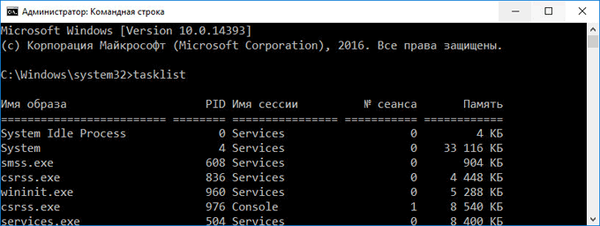Poznámkový blok je výchozí textový editor v systému Windows 10. Je vhodný pro uživatele, kteří příležitostně provádějí základní úpravy textu. Pokročilí uživatelé a programátoři často používají výkonnější aplikace třetích stran, například Notepad ++, Sublime Text a další. Také můžete použít Notepad ++ místo Notepad.
Notepad ++ je výkonný textový editor s otevřeným zdrojovým kódem s mnoha užitečnými funkcemi, včetně zvýraznění syntaxe, záložek, navigace v systému souborů, skládání kódu, kontroly pravopisu, motivů, přizpůsobitelných klávesových zkratek, hledání a nahrazování regulárních výrazů a mnoho dalšího. Je napsán v jazyce C ++ a používá čistě rozhraní Win32 API a STL, které poskytuje vyšší rychlost provádění s minimální velikostí programu..
Vývojář programu Notepad ++ implementoval pěkný doplněk k aplikaci. Počínaje verzí 7.5.9 můžete Notepad ++ nahradit vestavěným textovým editorem Notepad.

Existuje zvláštní hodnota "debugger", kterou můžete určit v registru systému Windows, aby systém Windows spustil libovolnou aplikaci namísto původní. Tato funkce byla vytvořena speciálně pro ladicí problémy, ale může být užitečná v mnoha jiných případech. Předpokladem je verze 7.5.9 nebo vyšší. A jak to funguje:
Nahraďte Poznámkový blok Poznámkovým blokem ++ pomocí příkazového řádku
- Přejít na odkaz, stáhnout a nainstalovat Poznámkový blok ++ 7.5.9
- Otevřeno Příkazový řádek jménem správce.
- Zadejte pro 32bitovou verzi operačního systému a stiskněte klávesu Enter.
reg přidat "HKLM \ Software \ Microsoft \ Windows NT \ CurrentVersion \ Image Možnosti provedení souboru \ notepad.exe" / v "Debugger" / t REG_SZ / d "\"% ProgramFiles (x86)% \ Notepad ++ \ notepad ++. exe \ " -notepadStyleCmdline -z "/ f
- Pro 64-bitovou verzi je třeba zkopírovat a vložit tento příkaz a stisknout Enter:
reg přidat "HKLM \ Software \ Microsoft \ Windows NT \ CurrentVersion \ Image Možnosti provedení souboru \ notepad.exe" / v "Debugger" / t REG_SZ / d "\"% ProgramFiles% \ Notepad ++ \ notepad ++. exe \ "-notepadStyleCmdline - z "/ f
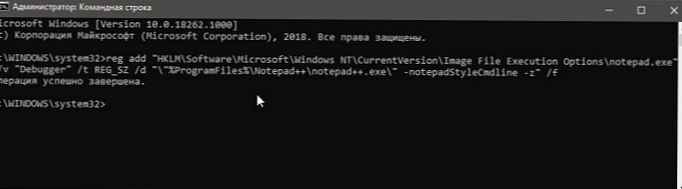
To je vše. Notepad ++ se nyní otevře jako výchozí textový editor ve vašem systému..
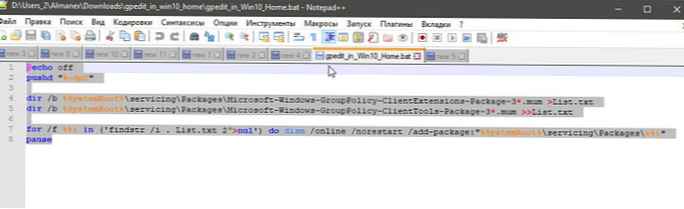
Chcete-li to vrátit zpět, použijte následující příkaz:
reg smazat "HKLM \ Software \ Microsoft \ Windows NT \ CurrentVersion \ Image Možnosti spuštění souboru \ notepad.exe" / v "Debugger" / f
Tím se vrátí výchozí nastavení..
To je asi vše, doufám, že pro některé čtenáře budou informace užitečné a najdou jejich aplikaci.